NazhmitePreferences> Init ZBrush
Тази команда връща ZBrush първоначалната си конфигурация, изчистването на всички потребителски данни.
В palitreToolvyberite obektArrow3D (обемен стрелка)
Ние ще използваме този инструмент при изготвянето, както много удобно, за да видите нейната ориентация.
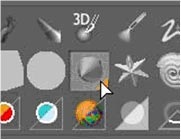
Щракнете и плъзнете върху платното за изготвяне на обекта
Всички обекти са поставени на платното в такова положение, че техните оси Z, перпендикулярна на платното (насочва в камерата).
Веднага след появата на обекта платно е в нещо като състояние на преход. Той е нарисувана като piksolny обект, но в същото време имате възможност да се работи с него на нивото на полигон, като преминете в режим на редактиране.
В palitreTransformnazhmite pereklyuchatelEdit Object.
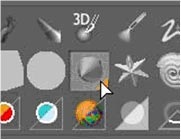
Концентрични кръга около курсора на мишката се променя цвета си на червено. Това показва, че сте в режим на редактиране и обектът може да моделира като полигони. В същото време, на няколко бутона на рафта в дясно от платното да станат активни. В един момент ние ще разгледаме тях, както добре.
Завъртете ни стрелка, щракнете върху празна част от платното и преместване на курсора.
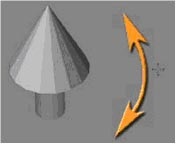
Ако въртенето на обекта, който задръжте натиснат клавиша Shift. обекта се завърта на 90 градуса. Моля, имайте предвид, че само се върти възрази. Камерата е фиксиран.
Това въртене се извършва по същия начин, както при използване на иконите Завъртане на рафта.

Тези икони се използват за манипулиране на обекта в процеса на редактиране.
Завъртете икона намира под иконата на въртене. Kotra предвижда две посоки на въртене в зависимост от посоката, в която се движите мишката, когато кликнете върху иконата:
Кликнете върху нея и преместите курсора наляво и надясно. Задачата се върти около оста Z
Кликнете върху нея и да се премести курсора нагоре и надолу. Задачата се върти в равнина на платното.
Чрез комбиниране на тези два вида въртене, лесно може да се върти на обекта при всеки желан ъгъл.
Кликнете на притегляне ikonkeMovei. Обектът ще се премести в една равнина, без въртене на платното.
Това движение може да се дублира кликване във всяка празна част от платното и плъзнете курсора, докато държите натиснат клавиша Alt.
Кликнете znachkeScalei преместите курсора. Обектът ще се преоразмеряват до по-голям или по-малък.
Мащабиране на обект - това не променя нейното увеличение. Камерата е фиксиран. Не забравяйте, че ако промените увеличение (фокус камера) на сцената става пикселизирани като ви да го увеличени. Когато мащабиране на обект е преначертани в новия размер и не pixelization случи. Това е съществена разлика.
За да мащабирате също съществуват бързи клавиши. Натиснете бутона Alt и кликнете върху празна част от платното. След това, без да пускате бутона на мишката, отпуснете клавиша Alt. След това, когато се движите курсора нагоре или надолу, за да промените размера на обекта.
По подразбиране всички видове въртене се извършват около геометричния център на обекта. Има два начина, чрез които можете да промените точката на въртене:
UstanoviteDraw> Draw Sizeravnym 10
Това ще се промени размера на курсора на мишката върху долната част - да се намали въздействието върху модела.
Кликнете някъде директно от модела.
Това поставя на модела в режим на редактиране. В действителност, в нашия случай това няма значение какво правиш; ние просто искате да промените точката или две.
Кликнете върху ikonkeLocalna дясната секция.
Това ще се възползват ZBrush Последна редакция на точка за нов център на въртене на модела. Сега, когато завъртите модела, тя ще се завърти около последния момент, в който сте кликнали.
Това е изключително полезно, когато се увеличи размера на модела за работа с отделните му части. На този мащаб, ротация може лесно да се направи на модела веднага излиза извън платното и да изчезне. Когато активирате местната трансформация на модела си, винаги ще се върти в пространството на платното, в която сте в момента работи.
Задръжте klavishuAlt. кликнете върху някоя празна част от платното.
Този клавиш веднага smasshtabiruet модел, за да се побере в размера на платното и да приведе център. Това ще работи, дори и ако моделът е преместили далеч от погледа.
Сега, че моделът изпълва платното, изключете го, така че върхът на стрелката е насочена нагоре.
UderzhivayaCtrl + Shift. преместите курсора от една точка по-горе и в ляво от модела към долния десен точката на стрелката. Green правоъгълник подбор трябва напълно да покрива конуса. Когато това се случи, отпуснете бутона на мишката.
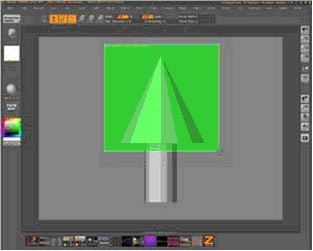
Депата за отпадъци не се включват правоъгълник подбор ще бъде невидим.
NazhmiteS.Pivotna рафт вдясно на платното
бутон S.Pivot движи опорна точка на модела до центъра на многоъгълника, който се вижда в момента.
Имайте предвид, че по обичайния модел rezhimLocal Transformotmenyaet въртене точка - дори и този, който сте задали себе си.
NazhmiteCtrl Shifti + кликнете върху някоя празна част на платното отново да направи модел напълно видими.
Въпреки че появата на модела е възстановена, цветът на новия опорна точка остава активен.
Кликнете knopkuC.Pivot. да се откаже от нова опорна точка.
Точката на въртене на модела отново ще бъде геометричния център на обекта.
